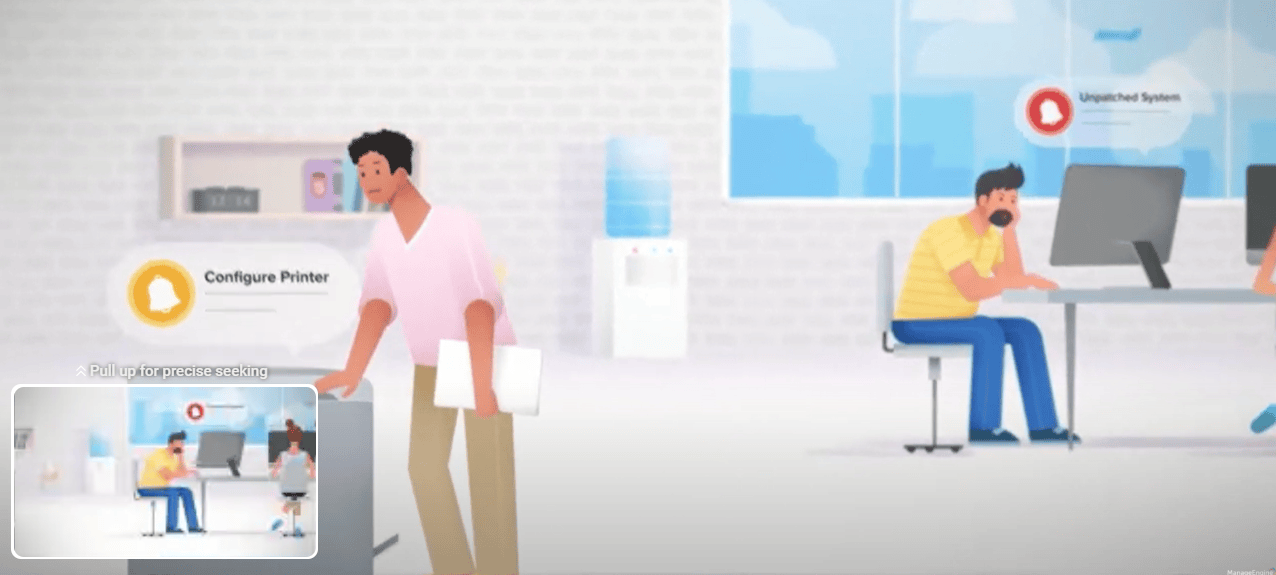¿Cómo cargar un archivo HAR y log de consola desde el navegador al equipo de Endpoint Central?
Descripción
Cuando enfrente problemas mientras se trabaja con Endpoint Central, nuestros expertos en productos de servicio al cliente le pedirán el archivo HAR y el log de consola para resolver los problemas de la UI que enfrente. Para dar una solución adecuada al problema, es necesario que nos envíe el archivo HAR y el log de consola del navegador requeridos. Puede seguir este documento para subir los archivos requeridos para nuestro equipo de servicio al cliente.
Aprenda en detalle como subirlos:
Generación de archivos HAR
A continuación, hay algunas instrucciones sobre cómo puede generar fácilmente un archivo HAR usando distintos navegadores.
Para generar el archivo HAR para Chrome
- Abra Google Chrome; desde la barra de menú de Chrome (tres puntos verticales), seleccione haciendo clic en el botón Personalizar y controlar herramientas de desarrollador (3 puntos verticales) > Más herramientas > Herramientas de desarrollador.
- Desde el panel abierto, seleccione la pestaña Red.
- Verifique si el botón de grabar (
 ) está en rojo como se muestra. Si no, haga clic en él para empezar a grabar.
) está en rojo como se muestra. Si no, haga clic en él para empezar a grabar. - Haga clic en la casilla Conservar registro.
- Haga clic en el botón Eliminar (
 )
) - Vaya a la página donde está ocurriendo el problema.
- Reproduzca el problema que estaba experimentando, mientras que las solicitudes de red se graban.
- Una vez reproduzca el problema, haga clic derecho sobre cualquiera de las columnas (Nombre/Estado/Tipo/etc.) sobre el cuadro de solicitudes de red, seleccione Guardar todo como HAR con contenido y guarde el archivo en su equipo.
Para generar el archivo HAR para Firefox
- Abra Firefox y seleccione el menú de Firefox (tres líneas horizontales paralelas) en la parte superior derecha de la ventana de su navegador, seleccione Más herramientas > Herramientas de desarrolladores web.
- Las Herramientas de red para desarrolladores se abrirán como un panel acoplado al lado o en la parte inferior de Firefox. Haga clic en la pestaña Red.
- La grabación inicia automáticamente cuando empiece a realizar acciones en el Navegador. Si no, haga clic en el botón de reproducir.
- Vaya a la página donde está ocurriendo el problema.
- Una vez reproduzca el problema y vea que todas las acciones se hayan generado en el Panel de red de desarrollador (debería tomar solo unos segundos), haga clic derecho en cualquier lugar sobre la columna Archivo y haga clic en Guardar todo como HAR.
- Guarde el archivo HAR en cualquier lugar conveniente.
Para generar el archivo HAR para Microsoft Edge
- Abra Microsoft Edge. Haga clic en la Barra de menú (los tres puntos horizontales) > Más herramientas > Herramientas de desarrollo.
- Haga clic en la pestaña Red.
- Vaya a la página donde está ocurriendo el problema.
- Reproduzca el problema que estaba experimentando, mientras se asegura de que las solicitudes de red se graban.
- Una vez haga clic en el botón Guardar (o haga clic derecho sobre cualquiera de las columnas: Nombre/Estado/Tipo/etc.) sobre el cuadro de solicitudes de red, seleccione Guardar todo como contenido HAR y guarde el archivo en su equipo.
- De a la traza un nombre de archivo y haga clic en el botón Guardar, que lo guardará como un archivo .har o .xml.
Para generar el archivo HAR para Safari
Antes de generar el archivo HAR, asegúrese de que pueda ver el menú de Desarrollo en Safari. Si no está allí, siga las instrucciones en Usar las herramientas de desarrollador en el menú Desarrollo en Safari para Mac.
- Abra el menú Desarrollo y seleccione Mostrar inspector web.
- Haga clic en la pestaña Red y vaya a la página donde está ocurriendo el problema.
- Reproduzca el problema que estaba experimentando, mientras se asegura de que las solicitudes de red se graban.
- Haga clic en el ícono Exportar (el ícono de flecha hacia arriba) y guarde el archivo web.
Generación de logs de consola del navegador
A continuación, hay algunas instrucciones sobre cómo puede subir fácilmente un log de consola desde distintos navegadores.
Habilitar marcas de tiempo y conservar registro con Chrome
- Desde la Barra de menú haga clic en el botón Personalizar y controlar herramientas de desarrollador (3 puntos verticales) > Más herramientas > Herramientas de desarrollador.
- Haga clic en el ícono Ajustes
- Vaya a Consola > Preferencias y active las siguientes casillas.
- Registrar solicitudes XML HTTPRequests
- Mostrar marcas de tiempo
- Conservar registro en la navegación
Habilitar marcas de tiempo y conservar registro con Firefox
- Desde la barra de menú haga clic en Más herramientas > Herramientas de desarrolladores web.
- Vaya a la pestaña Consola y haga clic en el ícono Ajustes
- Active las siguientes casillas:
- Conservar registro
- Mostrar marcas de tiempo
Generar logs de consola desde Chrome o Firefox
- Abra Herramientas de desarrollador en la barra de menú
- Reproduzca el problema particular que estaba experimentando, mientras se registran los mensajes de error.
- Haga clic en la pestaña Consola en la herramienta de desarrollador.
- Copie el texto de la consola.
- Para Chrome: Haga clic derecho > Guardar cómo (archivo de texto de bloc de notas)
- Para Firefox: Haga clic derecho > Seleccionar todo, haga clic derecho > Copiar. Pegue el contenido y guárdelo como un documento de texto (archivo .txt).
- Adjunte el archivo de texto a su ticket de servicio al cliente.
Generar logs de consola desde Microsoft Edge:
- Desde la barra de menú (los tres puntos horizontales), vaya a Más herramientas > Herramientas de desarrollo.
- Reproduzca el problema particular que estaba experimentando, mientras se registran los mensajes de error.
- Desde la pestaña Consola, haga clic derecho en el texto y clic en Guardar como para guardarlo como un archivo de texto para subirlo en el campo requerido.
Asegúrese de revisar y eliminar cualquier información sensible de los archivos HAR antes de subirlos
- Abra el archivo HAR en una aplicación de edición de textos.
- Use las herramientas de Encontrar y Reemplazar del editor de textos para modificar cualquier información sensible (como cookies, claves api, credenciales) y guarde el archivo HAR.
- Luego puede subir este archivo HAR editado.
Envíelo al equipo de servicio al cliente de Endpoint Central
Tenga en cuenta que los logs se pueden subir desde la consola web al ir a Servicio al cliente > Crear archivo de servicio al cliente.
Si no puede acceder a la consola web, siga los pasos dados a continuación para enviar los archivos de log a nuestro equipo de servicio al cliente.
- Desde un navegador web, conéctese a este enlace.
- Especifique la ID del ticket, si tiene una.
- Añada los módulos, de los cuales se suben los logs.
- Especifique su dirección de correo electrónico para recibir notificaciones.
- Puede añadir sus archivos HAR o logs de consola en el campo especificado.
- Especifique la razón.
- Haga clic en Subir.